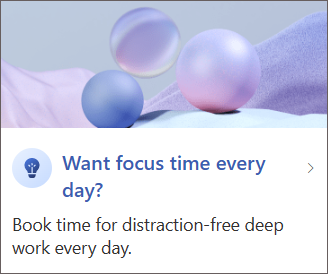Plan de enfoque para Viva Insights
El plan de foco de Microsoft Viva Insights le ayuda a bloquear el tiempo normal de su trabajo de máxima prioridad programando hasta cuatro horas al día para centrarse.
Cuando te inscribas en un plan de concentración, Viva Insights tiempo de libros en el calendario todos los días para centrarte. La primera vez que use un plan de concentración, le pediremos que configure sus preferencias.
Nota: Si dejas tu plan de concentración e inscríbete en uno más adelante, usaremos tus preferencias de la última vez. Puede editar o dejar su plan de enfoque siempre que quiera.
Crear el plan Focus
Puede crear su plan de concentración en dos lugares:
-
aplicación Viva Insights
-
Complemento de Outlook Insights
Para iniciar un plan de concentración:
-
Ve a la sección Tomar medidas para mejorar tu bienestar de la pestaña Bienestar.
-
Busca la tarjeta Iniciar un plan de concentración diario y luego selecciona Establecer plan de concentración diario.
-
Si se le solicita, configure las opciones del plan en función de:
-
Cantidad de tiempo de productividad que desea programar cada día.
-
Si prefiere concentrarse por la mañana o por la tarde.
-
Si desea que un aviso de Teams comience el modo de foco.
-
Si quiere que Teams silencie las notificaciones durante el tiempo de productividad programado.
Si ya ha usado un plan de concentración anteriormente, se aplicará la misma configuración que la última vez. Puedes editar esta configuración siempre que quieras.
Una vez configurado el plan, aparecerá una tarjeta de confirmación en la sección Tomar medidas para mejorar su bienestar.
Si quieres cambiar la configuración inmediatamente, selecciona Cambiar configuración. En caso contrario, puede realizar modificaciones como se describe en Para realizar cambios.
Nota: Los chats se silencian durante el tiempo de productividad. Para obtener más información, vea Administrar notificaciones en Teams.
-
Seleccione la información ¿Quiere tiempo de productividad cada día?
-
Selecciona Reservar ahora.El panel Conclusiones ahora le notifica que su plan de concentración ha comenzado y que su calendario contiene ahora bloques de tiempo de productividad.
Resumen del plan Focus
Después de inscribirse en un plan de enfoque, el contenido del correo electrónico de resumen se adaptará en función de su participación en el plan. Por ejemplo, podría recordarle que programe un tiempo de productividad para días en los que no se ha reservado ninguno.
Nota: Si desea personalizar el tiempo de productividad para que se muestre como un color específico, puede hacerlo usando el formato condicional en la aplicación de escritorio de Outlook en Windows.
Comprobar el progreso de su plan de concentración
Después de iniciar el plan, puede comprobar su progreso y asegurarse de que tiene tiempo de productividad reservado todos los días durante las próximas dos semanas. Si el plan se ha ejecutado durante al menos unos días, tendrá números para notificar.
En la aplicación, ve a la sección Seguimiento de tu progreso de la pestaña Bienestar. La tarjeta del plan Focus muestra cuántas horas de tiempo de productividad ha mantenido (es decir, no eliminó del calendario) durante el mes actual y el mes pasado. La tarjeta también le permite saber cuántas horas de tiempo de productividad ha reservado para la próxima semana y en qué días.
Cambiar o abandonar el plan de concentración
Puede cambiar o optar por participar y no participar en el plan de concentración tantas veces como desee.
Realizar cambios
Para editar la configuración del plan de concentración:
-
Selecciona los puntos suspensivos (...) en la parte superior derecha de cualquier pestaña de Viva Insights y, a continuación, selecciona Configuración.
-
Seleccione Proteger hora en el panel izquierdo.
-
Edita las horas de productividad programadas por día, las preferencias de mañana o tarde, y las preferencias de aviso y notificación.
Abandonar
-
Seleccione el botón Abandonar plan en la parte superior derecha.
-
Responda a la pregunta de la encuesta y, a continuación, seleccione Abandonar plan de nuevo.
Más información
Características de administración del tiempo en Viva Insights